Win10文件夹右上角箭头标志取消显示的设置方法
发布时间:2019-05-16 16:57:13 浏览数: 小编:wenxiang
最近有用户,发现Win10系统上的一些文件夹,在右上角出现两箭头相对的标志,来问小编是什么?文件夹之所以出现两箭头相对的标志,是因为该文件夹是被压缩过的,现在大家知道了吧,不过有用户觉得这个标志怪的话,我们也可以取消两箭头相对的标志在文件夹右上角显示,设置的方法请看小编的操作,大家按着来设置就可以了。

取消方法:
1、右键点击文件夹,选择属性,然后点击“高级”按钮;
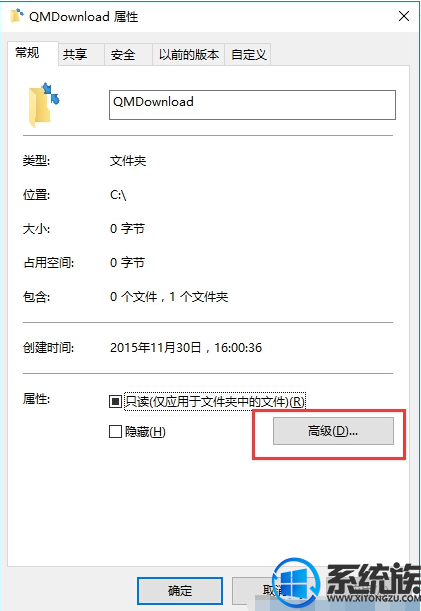
2、在接下来的窗口中,取消勾选“压缩内容以节约磁盘空间”选项;
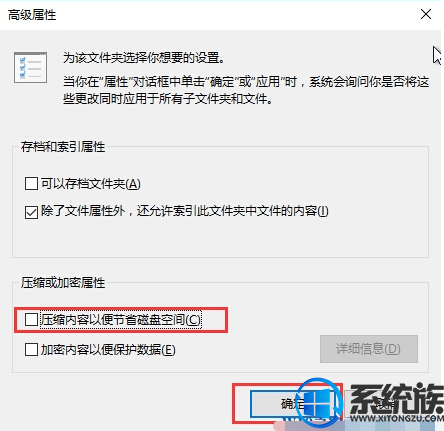
3、然后确定,回到文件夹属性后再确定,在确认属性更改中选择“将更新应用于文件夹、子文件夹和文件”选项,再确定即可。
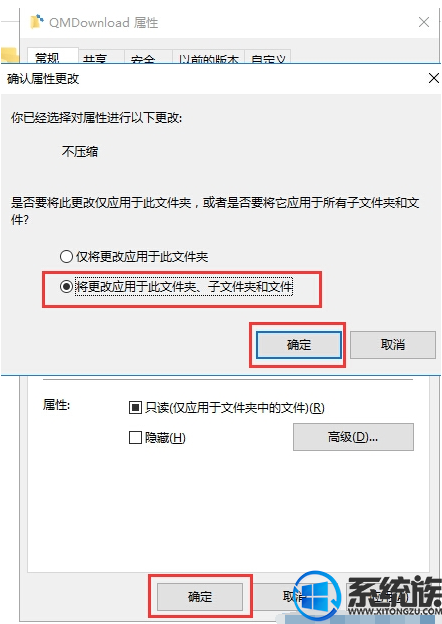
4、最后完成文件夹属性更改后,文件夹图标恢复正常。
小编推荐:win10 64位专业版系统(已激活)
本篇教程,大家看到这里就全部结束了,如果你的Win10系统上文件夹右上角也出现箭头标志,觉得不好看就按照本篇方法去取消其显示,希望本篇教程对大家能有所帮助。

取消方法:
1、右键点击文件夹,选择属性,然后点击“高级”按钮;
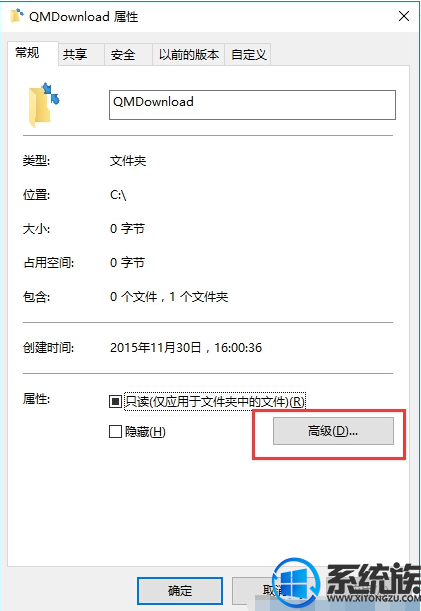
2、在接下来的窗口中,取消勾选“压缩内容以节约磁盘空间”选项;
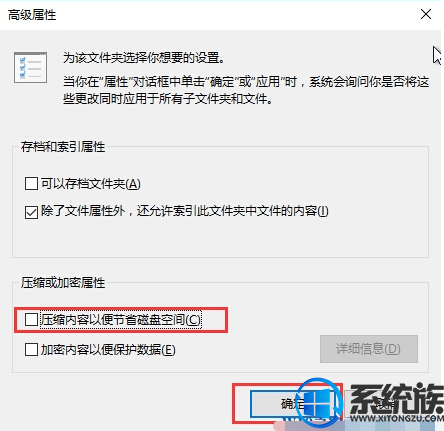
3、然后确定,回到文件夹属性后再确定,在确认属性更改中选择“将更新应用于文件夹、子文件夹和文件”选项,再确定即可。
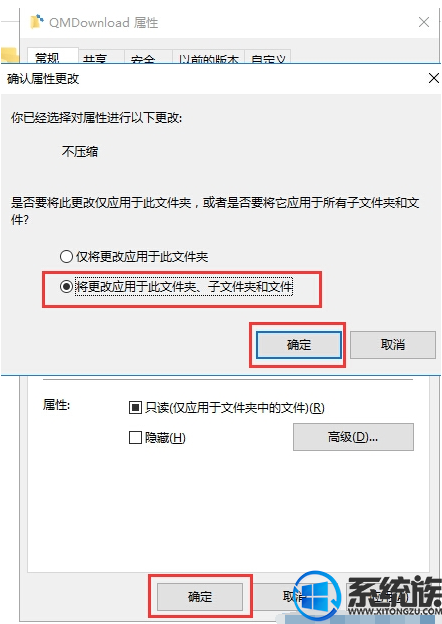
4、最后完成文件夹属性更改后,文件夹图标恢复正常。
小编推荐:win10 64位专业版系统(已激活)
本篇教程,大家看到这里就全部结束了,如果你的Win10系统上文件夹右上角也出现箭头标志,觉得不好看就按照本篇方法去取消其显示,希望本篇教程对大家能有所帮助。



















